-
ChatGPT账号如何获取?快速创建属于自己的ChatGPT账号
- 2023-05-16 09:40:07 来源:windows10系统之家 作者:爱win10
工具/原料:
系统版本:windows10系统
品牌型号:戴尔灵越14
方法/步骤:
1、注册ChatGPT账号
我们需要进入ChatGPT官网要注册ChatGPT账号,官方网站:http://chat.openai.com/auth/login。

2、使用邮箱注册
来到登录界面,使用谷歌邮箱注册openID的账号,或者有谷歌账号的用谷歌账号直接可以快捷登录,谷歌账号注册方法详见步骤三

3、谷歌账号注册
完成后会进入邮箱验证的界面,根据注册的邮箱账号打开谷歌/微软邮箱账号。

4、验证邮箱
这里以谷歌邮箱为例 ,进入谷歌邮箱,点击文字进行验证。

5、输入姓名
验证完成后,继续在注册页面填入信息,这里输入姓名(不需要真名)。

6、手机号验证
上一步输入完信息后点击Continue按钮进行手机验证码校验。国内的手机号不支持注册,大家可以去购买一个虚拟号码,选择接收验证码号码的国家,进行电话号码验证。(步骤二详解)

7、自行购买国外手机号
1)在平台左侧搜索 openai。

2)然后在下面国家那里找到英格兰。

3)加入购物车,把这里的手机号拷贝出来,输入到上一步中注册OpenAI的界面上,点击 Send code按钮,等待验证码短信发送。

PS:注意购买后的短信有效期是20分钟,需要尽早操作。
4)等待平台收到验证码短信后会发出提示音,我们把验证码拷贝出来输入到OpenAI的注册界面即可。

8、注册完成登陆
注册完成后便可以登录了,登录成功页面如下,在下图的聊天框输入自己想问的问题,ChatGPT都会回答。

总结:
通过以上步骤,你可以轻松获取自己的ChatGPT账号,并开始使用ChatGPT的服务。现在你已经拥有了自己的ChatGPT账号,可以根据自己的需求选择文本生成、对话交互等功能,详细的使用教程可以在ChatGPT官方网站上找到。
猜您喜欢
- 手机收不到短信怎么回事,小编告诉你手..2018-07-18
- 苹果激活日期怎么查询2022-05-19
- 笔记本电池激活方法2022-10-08
- cad2008激活码介绍2023-02-01
- 激活码生成器的使用方法2022-08-21
- gpu0满了gpu1不动的解决方法2022-04-19
相关推荐
- office2013激活码分享 2022-07-22
- 电脑突然黑屏怎么解决 2020-05-19
- 苹果激活查询步骤 2022-10-05
- 如何知道系统之家哪个公司的系统好.. 2020-09-12
- office2007激活码怎么使用 2022-09-19
- office2013激活工具的使用方法.. 2021-12-25





 魔法猪一健重装系统win10
魔法猪一健重装系统win10
 装机吧重装系统win10
装机吧重装系统win10
 系统之家一键重装
系统之家一键重装
 小白重装win10
小白重装win10
 windows7 loader激活|windows7 loader.v2.1.5激活工具
windows7 loader激活|windows7 loader.v2.1.5激活工具 雷神游戏浏览器 v1.1官方版
雷神游戏浏览器 v1.1官方版 雨林木风 Ghost xp sp3 特别装机版YIN 13.10
雨林木风 Ghost xp sp3 特别装机版YIN 13.10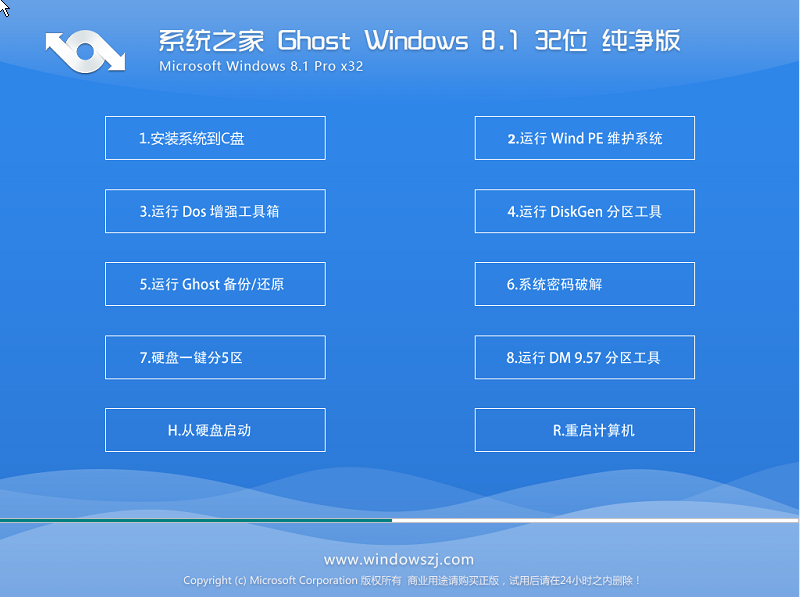 系统之家Ghost Win8 32位专业版下载v201705
系统之家Ghost Win8 32位专业版下载v201705 深度技术Win10 专业版系统下载32位 v1906
深度技术Win10 专业版系统下载32位 v1906 众畅浏览器 v2.1.1.0官方版
众畅浏览器 v2.1.1.0官方版 XChrome(Chro
XChrome(Chro 小白系统 gho
小白系统 gho 温度计温度表
温度计温度表 系统之家ghos
系统之家ghos 深度技术Ghos
深度技术Ghos PCxFireFox v
PCxFireFox v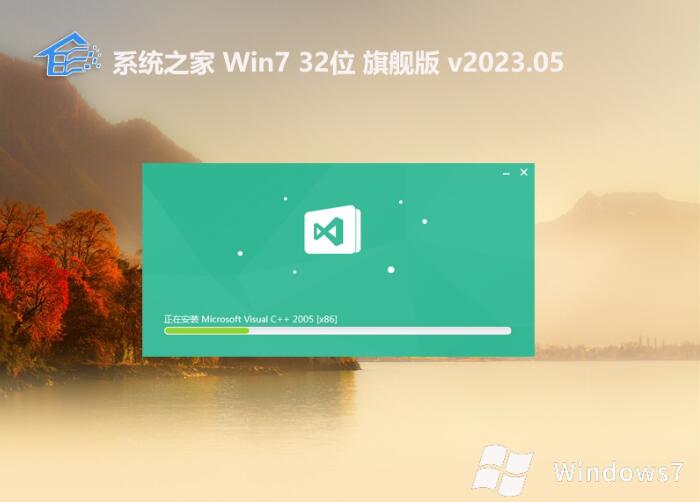 系统之家 gho
系统之家 gho 贝贝QQ群发器
贝贝QQ群发器 FireFox(火狐
FireFox(火狐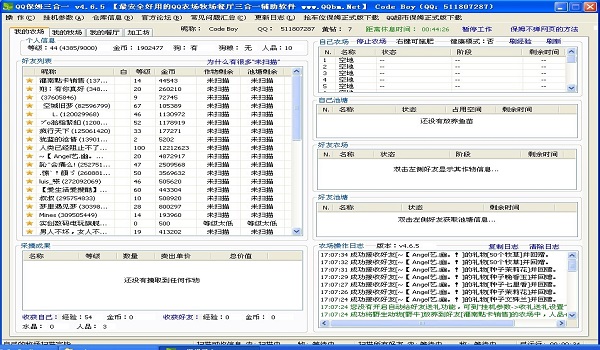 QQ农牧餐保姆
QQ农牧餐保姆 布瓜浏览器 v
布瓜浏览器 v 谷歌浏览器 C
谷歌浏览器 C 粤公网安备 44130202001061号
粤公网安备 44130202001061号